Python安装与MySq数据库链接碰到的问题与错误整理
来源:互联网 发布:百度贴吧网络连接失败 编辑:程序博客网 时间:2024/05/02 02:58
Hello,我是KitStar。
以下文章整理的不对。还请见谅。
(针对Window用户)
如果你是一个Python的初学者。可以参考一下的资料,先进行基础的学习:
1.python基础知识:这里面包含了python的基础知识,从基本类型,类,模块,数据库,网络编程都有基础的介绍,适合初级入门。
2.python_mysql:针对一些问题比较详细的一个教程。
此片文章不讨论Python 的基础知识,只详细的说,在初级安装以及使用Python的时候,碰到的一些问题。
一,安装Python。(我用的是Python 2.7.13)
目前,python有两个版本。一个是2.x版,一个是3.x版。这两个版本是不兼容的。现在Python正在朝着3版本进化,这样导致大量的2.x版本的代码,接口需要改动。所以,目前有些第三方库还无法在3.x上面运行。所以,我建议学习使用的话现用2.X版本,等3.X成熟了再用。
首先去python下载官网上下载和自己本机匹配的python版本,看好自己的机器是64为的还是32位的
下载好了python安装包后双击python安装包,选择install just for me。(只允许你电脑当前用户使用,如果选择all users 则使用你的电脑的其他用户也可以使用)点击下一步

选择python安装的路径一般都安装在c盘,点击next下一步

在选择安装组件的一步时,勾上所有的组件:特别要注意选上
pip(和pip包管理神器)Add python.exe to Path(会默认添加环境变量),然后一路点“Next”即可完成安装。(如果你没有选择Add python.exe to Path,下面会有介绍两种添加环境变量的方法)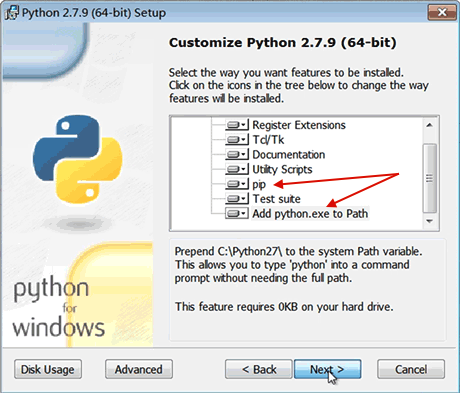
稍等一小会儿会就会安装成功

然后点击finsh安装完成

然后打开命令提示符窗口,敲入python后,会出现两种情况:
情况一:
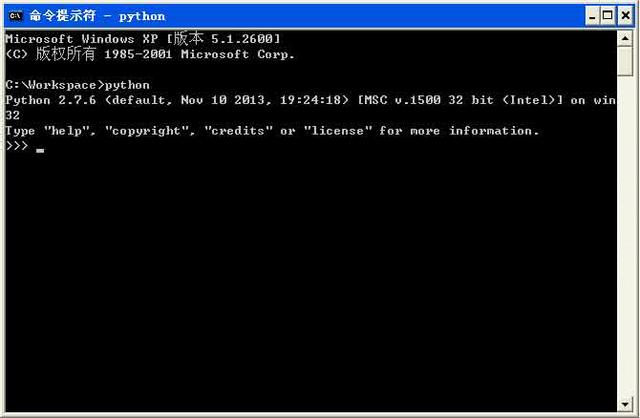
看到上面的画面,就说明Python安装成功!
你看到提示符
>>>就表示我们已经在Python交互式环境中了,可以输入任何Python代码,回车后会立刻得到执行结果。现在,输入exit()并回车,就可以退出Python交互式环境(直接关掉命令行窗口也可以!)。情况二:得到一个错误:
‘python’不是内部或外部命令,也不是可运行的程序或批处理文件。这是因为Windows会根据一个
Path的环境变量设定的路径去查找python.exe,如果没找到,就会报错。如果在安装时漏掉了勾选Add python.exe to Path,那就要手动把python.exe所在的路径C:\Python27添加到Path中。- 添加环境变量:方法一 添加环境变量:方法二:
右键我的电脑 选择属性

选择高级系统配置,点击高级

点击环境变量,选择path路径

然后双击 把刚刚安装python时选择的路径放在path路径里面 注意最后面的分好要填写

然后在cmd命令行下键入 python -V 就能得到python的版本信息了 安装完成

1,在环境变量中添加Python目录:
在命令提示框中(cmd) : 输入
path=%path%;C:\Python
按下"Enter"。注意: C:\Python 是Python的安装目录。
2,按电脑快捷键“Windown + R”键。打开运行程序。
3.在输入框中输入“Cmd”,打开命令提示符操作界面。
4.在命令行中输入:“ Path=%path%;C:\Python ”.按下Enter键确定
其中C:\Python为python安装目录
4.确定之后,在输入Python,可验证安装是否成功
参考网站:virtualenv
通过创建独立Python开发环境的工具, 来解决依赖、版本以及间接权限问题. 比如一个项目依赖Django1.3 而当前全局开发环境为Django1.7, 版本跨度过大, 导致不兼容使项目无法正在运行, 使用virtualenv可以解决这些问题.
1,使用pip去安装Virtualenv.
打开命令提示符窗口,如果敲入python后,就会进入Python的交互环境就没法取安装扩展包了。看到提示符>>>就表示我们已经在Python交互式环境中了
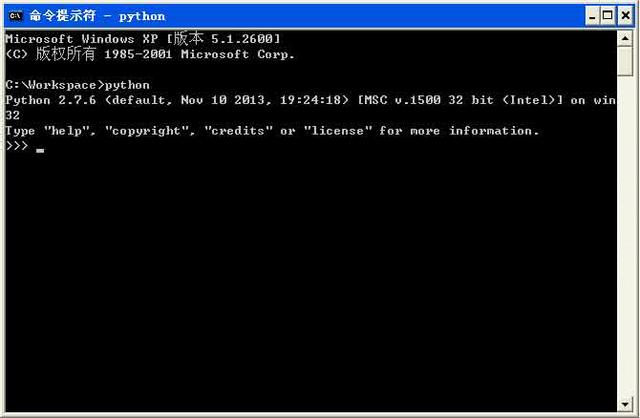 。
。
所以进入命令提示符窗口后,不要进入Python交互环境。直接输入:
C:\Users\likai>pip install virtualenv//或者由于权限问题使用sudo临时提升权限$ sudo pip install virtualenv此时就会安装Virtualenv.
2.创建一个虚拟环境项目。
进入命令提示符窗口后,不要进入Python交互环境。直接输入:
C:\Users\likai>virtualenv D:\test此时,会创建以上几个文件夹。在此位置创建一个文件夹为“scr”.然后在Scripts文件夹中有一个批处理文件 “activate.bat”。打开它,并且修改:
3.创建你的第一个Python文件在刚刚创建的“Scr”文件夹中。
eg:新建文本文件,修改名字和后缀为:“Test.py”。在里面输入 print "hello word"
然后在Scripts文件夹中执行批处理文件 “activate.bat”。然后,如下图运行它
- Python安装与MySq数据库链接碰到的问题与错误整理
- ExpressionTreeViewer安装与碰到的问题
- oracle安装与碰到的问题
- php与mysq事务处理整理
- C# 链接mysq数据库
- jsp与数据库的链接编码问题
- 数据库的建立与链接问题
- python matplotlib 安装碰到的问题
- python下安装opencv碰到的问题
- Mysql碰到的一些命令与错误
- Mysq数据库备份与导出-mysqldump工具
- python-碰到的问题
- 【python】python新手必碰到的问题---encode与decode,中文乱码[转]
- 【python】python新手必碰到的问题---encode与decode,中文乱码[转]
- 【python】python新手必碰到的问题---encode与decode,中文乱码[转]
- mysq免安装配置与卸载
- 配置Eclipse与TOMCAT碰到的问题
- python初学碰到的错误
- 链表做题总结
- CGAL库——学习一
- Redis:ERR Client sent AUTH, but no password is set
- 硬盘原理(转)
- C++实现排序算法
- Python安装与MySq数据库链接碰到的问题与错误整理
- Win32 SDK学习笔记1
- Leetcode Algorithm 055. Jump Game
- java 多线程 生产者消费者模式
- Win8.1、Win10安装msi程序报2052、2053错误的解决方法
- centos7系列-win10里vmware上安装centos7以及密码找回
- id_match_table和id_table
- Android学习-Intent的作用
- Spring MVC之@RequestMapping 详解


